
Aveți o grămadă de DVD-uri așezate în jurul casei dvs., dar nici măcar nu vă puteți aminti când ați văzut ultima dată playerul DVD și laptopul nu mai are nici măcar o unitate de disc . Este timpul să vă modernizați colecția. Aici, vă vom arăta cum să vă copiați DVD-urile pe computer folosind cuțitul elvețian al instrumentelor de conversie video: frână de mână.
Pasul zero: Instalați Handbrake și libdvdcss pentru a putea decripta DVD-urile
Instrumentul principal pe care îl vom folosi pentru a extrage DVD-uri se numește Frână de mână , care puteți descărca aici . Din cutie, Handbrake poate rupe orice DVD care nu este protejat împotriva copierii ... dar aproape toate DVD-urile pe care le cumpărați în magazin sunt copiat protejat. A vă deplasa este un zona ciudat gri în mod legal , astfel încât aplicațiile precum Handbrake nu pot include în mod legal software-ul necesar pentru decriptarea DVD-urilor protejate împotriva copierii. Cu toate acestea, îl puteți descărca separat - atâta timp cât îl folosiți doar pentru a viziona un film pe computerul dvs. și nu începeți o afacere cu bootlegging, vă promitem că nu vă vom informa.
Vom folosi o bibliotecă gratuită de redare DVD numită libdvdcss. Acest lucru va permite Handbrake să vă citească DVD-urile criptate și să le copieze pe computer. Procesul este puțin diferit pentru utilizatorii de Windows și Mac, așa că vom trece prin fiecare individual. Rețineți că nu trebuie să faceți acest lucru de fiecare dată când extrageți un DVD - odată ce libdvdcss este instalat, puteți să treceți la primul pas de fiecare dată când extrageți un disc nou.
Cum se instalează libdvdcss pe Windows
Mai întâi, va trebui să descărcați libdvdcss pe computer. Pentru versiunile de 32 de biți de Windows, descărcați această versiune . Utilizatorii pe 64 de biți ar trebui descărcați această versiune . Dacă nu sunteți sigur ce versiune de Windows aveți, consultați acest articol .
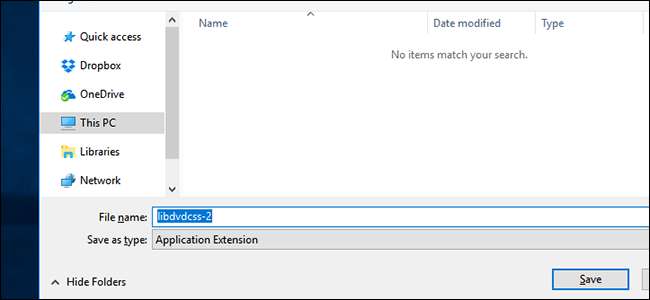
Copiați fișierul .dll în folderul programului Handbrake. Dacă ați utilizat setările implicite de instalare, aceasta ar trebui să fie în C: \ Program Files \ Handbrake.

După aceasta, Handbrake vă va putea citi DVD-urile criptate.
Cum se instalează libdvdcss pe macOS
Instalarea libdvdcss este puțin mai complicată pe macOS, deoarece El Capitan a introdus o caracteristică de securitate numită Protecția integrității sistemului asta nu vă va permite să instalați libdvdcss fără un mic ajutor. Dacă sunteți pe Yosemite sau mai în vârstă, puteți descărcați aici fișierul pachet libdvdcss și faceți dublu clic pe acesta pentru ao instala.
LEGATE DE: Cum se instalează pachete cu Homebrew pentru OS X
Cu toate acestea, dacă sunteți pe El Capitan sau mai nou, vom folosi un instrument de linie de comandă numit Homebrew pentru al obține. Dacă nu sunteți familiarizați cu Homebrew, consultați ghidul nostru despre cum să îl instalați aici . Din fericire, este nevoie de câteva comenzi Terminal doar pentru a instala Homebrew dacă nu ați făcut-o deja. După ce ați terminat, reveniți aici.
Pentru a instala libdvdcss, apăsați Comandă + Spațiu și căutați Terminal pentru a lansa o fereastră de linie de comandă. Apoi, tastați
instalați brew libdvdcss
și apasă pe Enter.
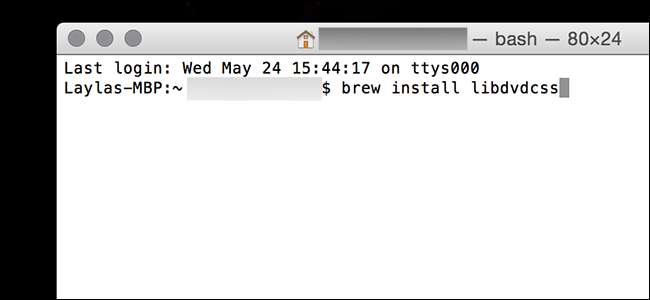
Homebrew va descărca și va instala biblioteca libdvdcss. După ce ați revenit la promptul de comandă, biblioteca va fi instalată.
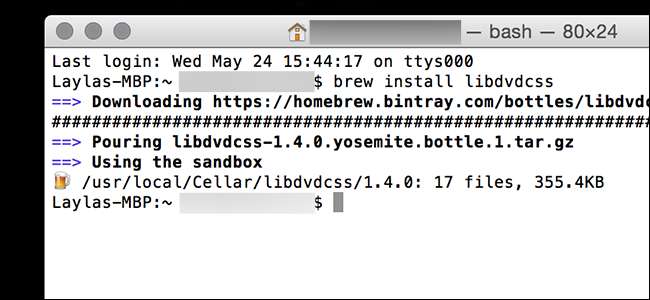
Odată ce acest lucru este terminat, Handbrake ar trebui să poată citi toate DVD-urile dvs. criptate.
Primul pas: deschideți DVD-ul cu frână de mână
După ce ați instalat libdvdcss, este timpul să începeți copierea. Deschideți Handbrake și alegeți unitatea DVD din bara laterală care apare.
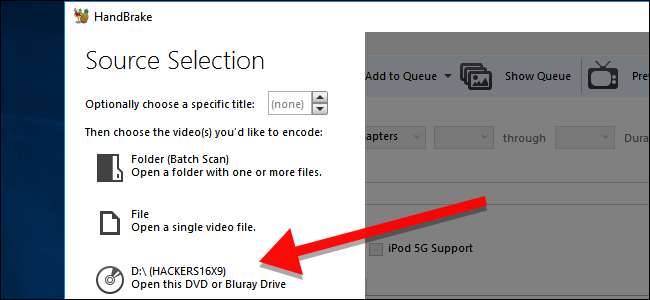
Frâna de mână va dura un moment pentru a scana titlurile de pe DVD. Așteptați până la finalizarea acestui proces. Ar trebui să dureze doar o clipă. Dacă libdvdcss nu a fost instalat incorect, veți vedea o eroare care spune că discul nu poate fi citit aici.

Nu vă speriați de fereastra complexă a Handbrake - majoritatea ar trebui să fie destul de simple. Odată ce DVD-ul este deschis, mergeți la caseta derulantă „Titlu” și alegeți ce titlu doriți să copiați. În mod implicit, Handbrake va alege filmul, dar dacă doriți să rupeți orice caracteristici speciale sau scene șterse, puteți schimba ținta pe care doriți să o rupeți aici. De asemenea, puteți modifica capitolele pe care doriți să le rupeți, dacă doriți doar o parte din film.
Sub Destinație, faceți clic pe Răsfoire pentru a alege unde doriți să plasați filmul după ce l-ați lansat.
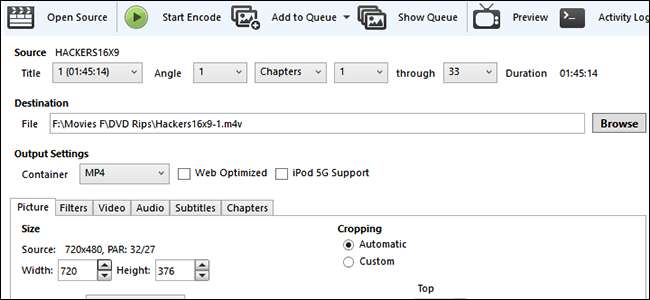
Pasul doi: alegeți presetarea de calitate
Apoi, va trebui să decideți calitatea fișierului dvs. de ieșire. Cu cât filmul este de calitate superioară, cu atât va ocupa mai mult spațiu pe hard disk. Dacă sunteți tehnic, puteți utiliza filele Imagine, Video și Audio pentru a regla aceste setări, dar majoritatea oamenilor trebuie să facă clic doar pe un singur lucru: un Preset.
În partea dreaptă a ferestrei Frânei de mână, veți vedea o selecție de presetări (dacă nu o vedeți, trageți colțul ferestrei Frânei de mână și extindeți-o până când o vedeți). Există presetări pentru aproape orice aveți nevoie: Apple TV, telefoane Android, PlayStation și multe altele. Dacă urmăriți pe computer, utilizați una dintre presetările „Generale” - „Rapid” și „Foarte rapid” vor fi de calitate scăzută, dar de dimensiuni reduse, în timp ce „HQ” și „Super HQ” vor avea o calitate superioară, dar mai mult spațiu.
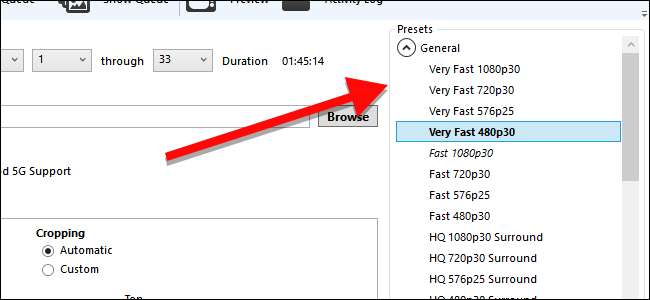
Dacă extrageți un DVD vândut în SUA, alegeți presetarea 480p. DVD-urile europene sunt de obicei 576p. Nu alegeți presetări mai mari, cum ar fi 720p sau 1080p pentru DVD-uri - acestea nu vor face ca videoclipul dvs. să arate mai bine, ci doar să mărească fișierul.
Pasul trei: începeți să rupeți!
După ce ați ales titlul și presetarea, faceți clic pe Pornire codificare în partea de sus a ferestrei. Apoi, ia o gustare.

Veți vedea o bară de progres de-a lungul fundului, care vă va informa cât de mult vă mai rămâne în timp. Ripsurile de calitate superioară vor dura mai mult, așa că va trebui să lăsați computerul să funcționeze o perioadă.
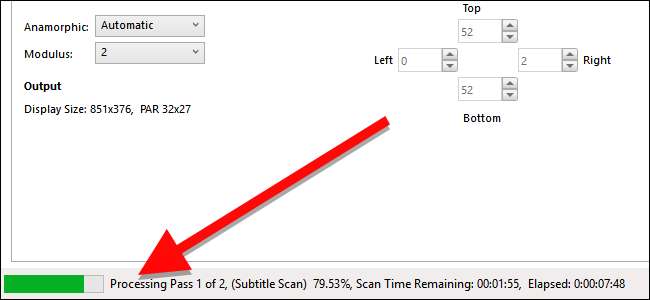
Odată ce extragerea este terminată, ar trebui să puteți face dublu clic pe ea pentru a o viziona! Sau, dacă utilizați un program de bibliotecă de filme precum Plex, continuați și adăugați filmul la biblioteca dvs. .







